Configurar eventos de correo electrónico
Aquí se describe cómo configurar eventos de correo electrónico. Los eventos de correo electrónico sirven para enviar automáticamente un correo electrónico cuando se produce un evento determinado. Así, p. ej., se envía un correo de confirmación del pedido cuando un cliente finaliza un pedido en su tienda online.
- Seleccione en el menú Opciones > Eventos de correo electrónico.
-
Proceda de la siguiente forma si todavía no ha configurado ningún
remitente del correo electrónico de los eventos de correo electrónico:
Nota: El remitente de cada evento de correo electrónico se puede cambiar posteriormente en cualquier momento.
- Haga clic en Introduzca ahora la dirección del remitente.
- Haga clic detrás del campo De en Editar.
- Introduzca la dirección de correo electrónico y, en caso necesario, el nombre del remitente.
- Active la opción Utilizar esta dirección para todos los eventos de correo electrónico como remitente predeterminado.
- Haga clic en Aplicar.
- Haga clic en Guardar.
- Para volver a la vista general de eventos de correo electrónico, seleccione de nuevo en el menú Opciones > Eventos de correo electrónico.
-
Proceda según se indica a continuación para activar los eventos de
correo electrónico:
- Active en la sección Correos electrónicos al usuario todos los eventos con los que se deban enviar correos electrónicos a los clientes.
- Active en la sección Correos electrónicos al administrador todos los eventos con los que se deban enviar correos electrónicos a usted como administrador de su Mi Tienda.
- Haga clic en Guardar.
A partir de este momento, se enviará automáticamente un correo electrónico al cliente o a usted en caso de que se produzca alguno de los eventos de correo electrónico.
-
Proceda según se indica a continuación para editar el contenido de
los correos electrónicos que se mandan con un evento de correo electrónico:
- Haga clic en el evento de correo electrónico.
- Para editar la dirección de correo electrónico del remitente haga clic detrás del campo De en Editar.
- Para enviar el correo electrónico como copia o copia oculta, haga clic detrás del campo correspondiente en Editar e introduzca las direcciones de correo electrónico.
- Para editar el asunto del correo electrónico, cámbielo directamente en el campo Asunto.
- Para editar el contenido del correo electrónico, haga clic dentro del recuadro de puntos.
- Haga clic en Guardar.
- Para enviar un correo electrónico de prueba a la dirección de correo electrónico del remitente, haga clic en Enviar correo electrónico de prueba.
Consejo: También es posible configurar que los documentos siguientes se adjunten automáticamente en formato PDF a los correos electrónico de estado del pedido.- Facturas (véase Adjuntar facturas automáticamente a correos electrónicos)
- Declaración de derecho retirada (véase Adjuntar declaración de derecho de retirada automáticamente a los correos electrónicos)

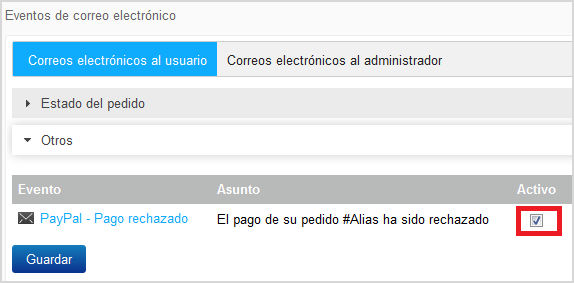
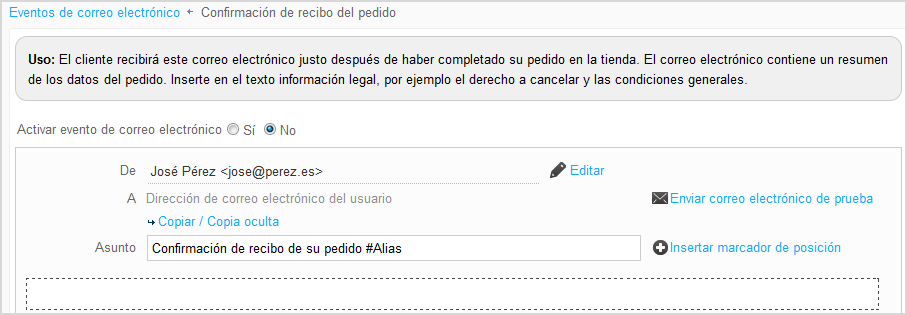

 .
.